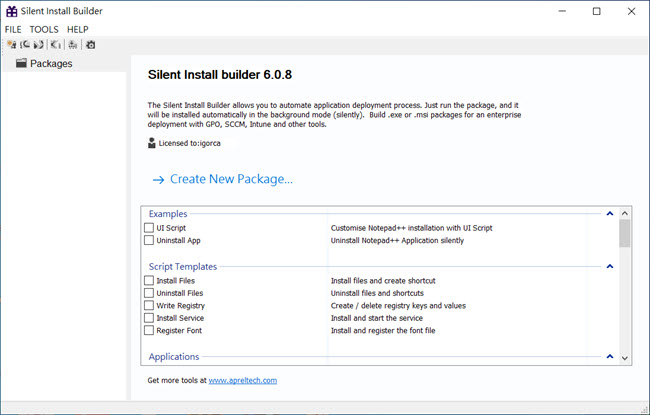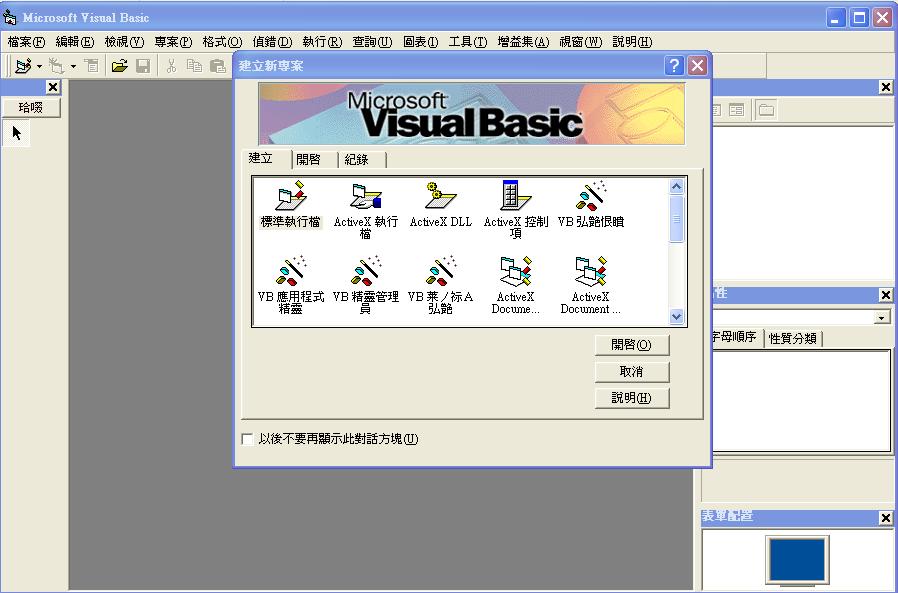USB隨身碟登錄鎖-Active Lock V2.0-繁體中文化-綠色版
【文章標題】: USB隨身碟登錄鎖-Active Lock V2.0-繁體中文化-綠色版
【文章作者】: 軟體中文化網路補習班-總教頭
【作者信箱】: steven8ster@gmail.com
【作者首頁】: http://visdacom.com/
【內容分類】: USB隨身碟登錄鎖
【附件大小】: 1.14MB
【資料連結】: http://visdacom.com/chinese/
【作業系統】: Win9X/WinME/WinNT/Win2000Pro/WinXP
【解壓密碼】: 軟體中文化教學密訓基地
【版權聲明】: 原創:軟體中文化教學-【網路補習班】-可以轉載!請注明作者並保持文章完整。不可刪除或修改部分內容!
——————————————————————————–
【軟體中文化-前言】
USB隨身碟登錄鎖-Active Lock V2.0-繁體中文化-綠色版
USB隨身碟登錄鎖-Active Lock V2.0可以將任何一款普通的USB磁碟變成您的Windows登入鑰匙。
啟用USB隨身碟登錄鎖-Active Lock V2.0後,使用者需要插入USB鑰匙磁碟才能登入Windows動作系統,拔出USB磁碟時自動鎖住電腦。
Active Lock採用Windows GINA介面,無需安裝驅動,不佔用任何資源,也不產生任何程式。
上菜啦!各位看倌請慢用!
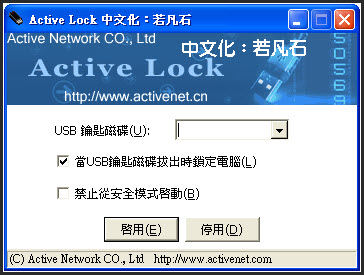
——————————————————————————–
【軟體簡介】
USB隨身碟登錄鎖-Active Lock V2.0-繁體中文化-綠色版
1、Active Lock可以將任何一款普通的USB磁碟變成您的Windows登入鑰匙。
啟用Active Lock後,使用者需要插入USB鑰匙磁碟才能登入Windows動作系統,拔出USB磁碟時自動鎖住電腦。
Active Lock採用Windows GINA介面,無需安裝驅動,不佔用任何資源,也不產生任何程式。
2、檔案清單
ALock.exe–Active Lock設定程式
ALock.dll–Active Lock登入驗證GINA程式
License.txt–最終使用者許可
ReadMe.txt–使用說明檔案
3、使用方法
開啟ALock.exe,插入要作為登入鑰匙的USB磁碟,選取USB鑰匙磁碟盤符,點選<啟用>按鈕。然後重新啟動Windows動作系
統即可。
4、注意事項
啟用Active Lock後,使用者每次登入都需要插入鑰匙磁碟。
若果不慎丟失或是損壞,只能從安全模式登入,再運行ALock.exe禁用Active Lock。
但是若果您啟用Active Lock時選取了[禁止從安全模式啟動]選項,則無法進入安全模式,只能重新安裝動作系統。
因此請務必保管好您的鑰匙磁碟。
5、動作系統
Active Lock支援Windows 2000/XP/2003動作系統
USB隨身碟登錄鎖-Active Lock V2.0-繁體中文化-綠色版下載網址:
http://visdacom.com/Downloads/Active_Lock_V2.rar